For at køre og bruge Kali Linux på systemet uden at påvirke værtssystemet, kan brugere bruge systemvirtualisering. Kali Linux kan køres i Docker-containere såvel som i virtuelle maskiner. Mens du kører Kali i en virtuel maskine, vil den installere og køre separat Kali's OS og kerne og vil tage mere plads. I Docker kan Kali Linux køres inde i den lille eksekverbare pakke kaldet containere. Disse docker-containere bruger OS-virtualisering og systemkerne til at betjene Kali Linux. At køre Kali Linux i Docker er et af de effektive og effektive valg.
I denne blog vil vi demonstrere:
- Forudsætning: Installer Docker på systemet
- Sådan kører du Kali Linux i Docker
- Bonustip: Sådan monteres volumen med Kali Linux Container
- Hvordan fjerner man KaIi's container?
- Konklusion
Forudsætning: Installer Docker på systemet
For at køre Kali Linux i en Docker-container skal brugeren først installere Docker på systemet. Docker er en vellidt universelt brugt containeriseringsplatform, der tillader os at bygge, implementere og sende applikationen og softwaren i isolerede habitater.
Installer Docker på Windows:
På Windows kan Docker og dens komponenter nemt installeres ved at installere dens Desktop-applikation. For at installere Docker på Windows skal du først aktivere WSL og virtuelle platformsfunktioner. Derefter skal du downloade og installere Docker Desktop fra det officielle websted. For korrekt vejledning til at installere Docker, følg ' Installer Docker Desktop ' artikel.
Installer Docker på Linux:
På Linux kan Docker installeres fra det officielle kildelager for den installerede Linux-distribution. For at installere Docker på Debian eller Ubuntu skal du gå gennem ' Installer Docker på Debian 12 ' eller ' Installer Docker på Ubuntu ” artikel hhv.
Installer Docker på MacOS:
På MacOS kan Docker-installationsprogrammet downloades fra Dockers officielle websted. Derefter kan brugere installere Docker ved at følge vores linkede artikel ' Installer Docker Desktop på Mac ”.
Dog vil Dockers arbejde og kommandoer forblive de samme på ethvert operativsystem. Til demonstration af at køre Kali Linux i Docker, vil vi bruge Windows OS.
Hvordan kører man Kali Linux i Docker?
For at køre Kali Linux i Docker frigiver Docker den officielle ' kali-rolling ”-billede for at installere og bruge Docker inde i containeren. Billedet i Docker er en skabelon eller enkle instruktioner, der guider, hvordan man bygger containeren. Følg den givne demonstration for at installere og bruge Kali i en beholder.
Trin 1: Træk Kalis officielle billede
Træk først Docker-billedet fra det officielle websted. For at trække billedet skal brugeren logge ind på Docker Hubs officielle Docker-registrering.
docker pull kalilinux / kali-rolling 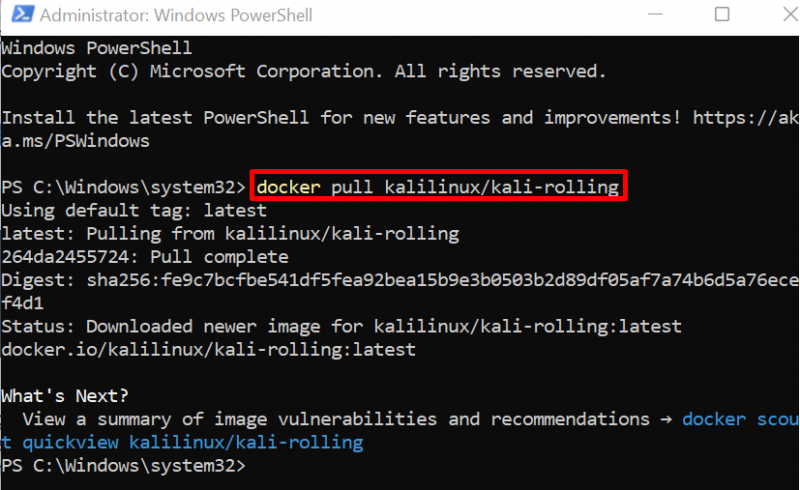
For bekræftelse skal du liste Docker-billederne ned:
docker billederHer har vi downloadet ' kali-rolling ” Kalis billede fra Docker Hub:
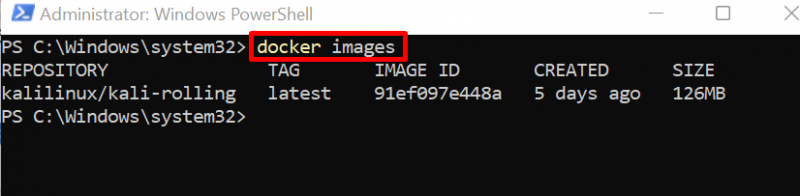
Trin 2: Kør Kali i container
Kør nu Kali Linux inde i beholderen gennem ' docker run –navn
I den givne kommando, ' -navn ' indstiller containernavnet, og ' -det ” bruges til at åbne og køre TTY-pseudoterminalen interaktivt:
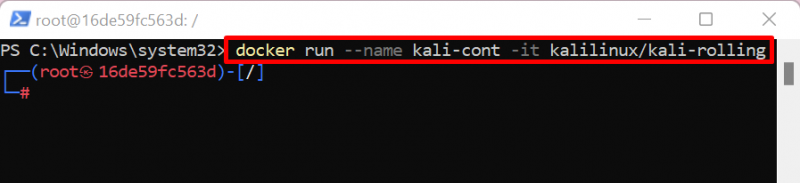
Her kan du se, at Kalis rodterminal er åben på skærmen.
Trin 3: Opdater Kali
Opdater nu Kali-depotet gennem ' passende opdatering ”:
passende opdateringHer er ' 8 ”-pakken skal opgraderes:
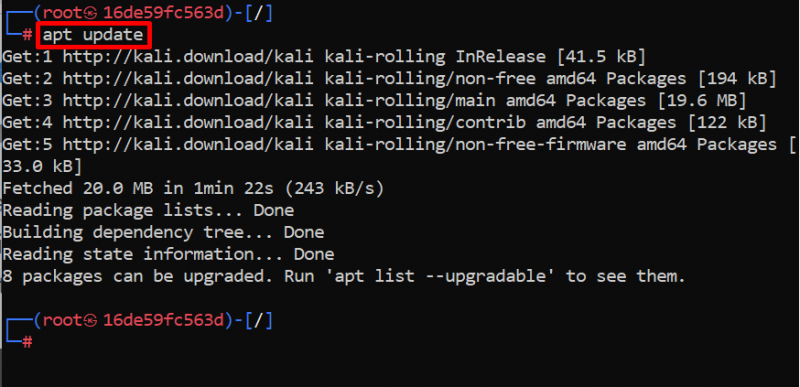
Trin 4: Opgrader Kalis pakker
For at opgradere pakkerne i Kali skal du udføre ' passende opgradering ” kommando. Her er ' -og ” valgmulighed vil tillade processen at bruge en ekstra containerplads:
passende opgradering -og 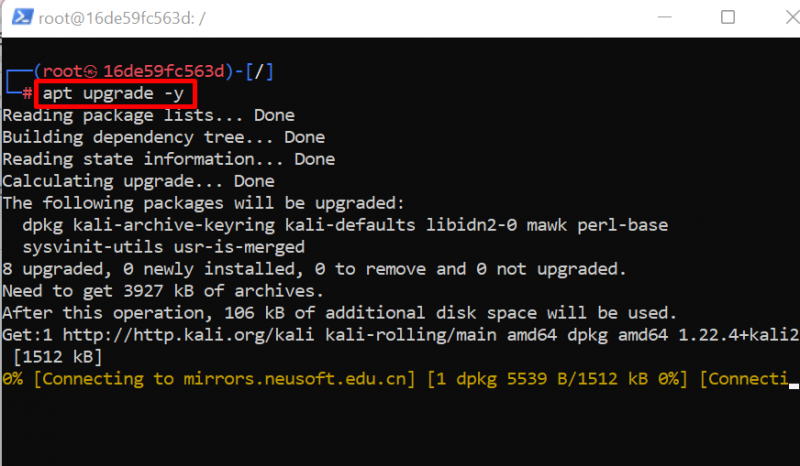
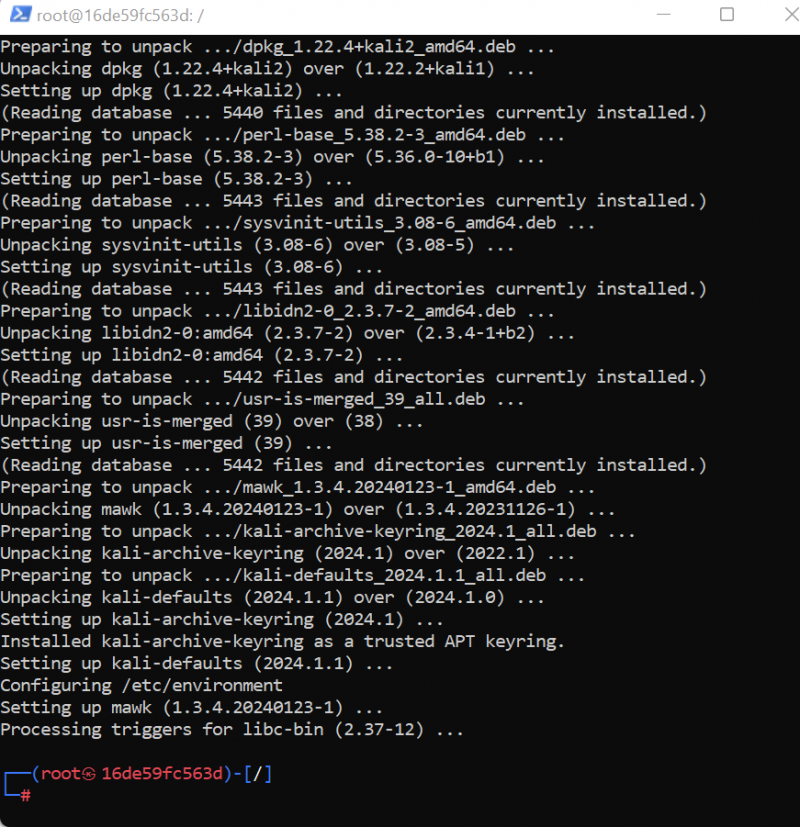
Trin 5: Installer Essential Packages
For at installere vigtige pakker i Kali Linux skal du udføre ' apt install
Her har vi installeret ' ingen ', ' krølle ', ' nmap ', og ' git ” i Kali Linux-beholderen:
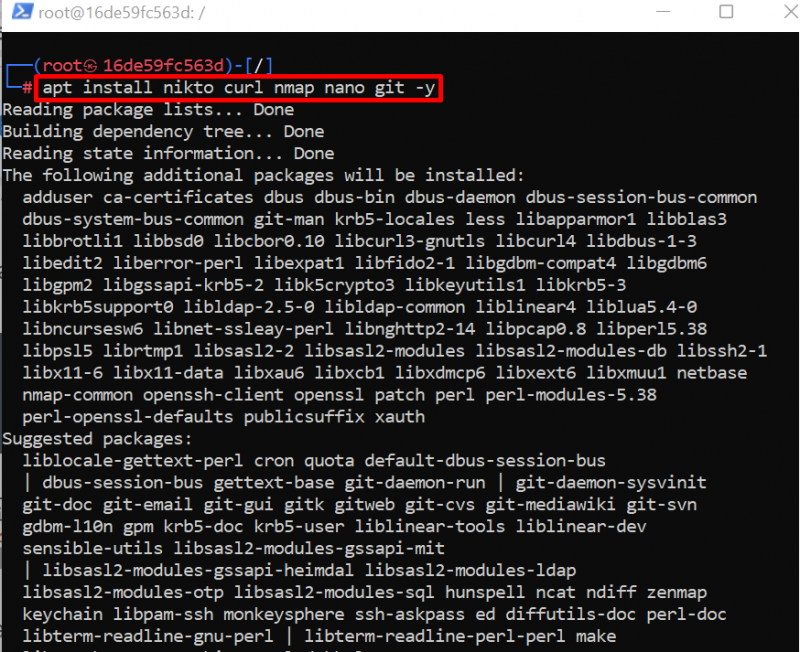
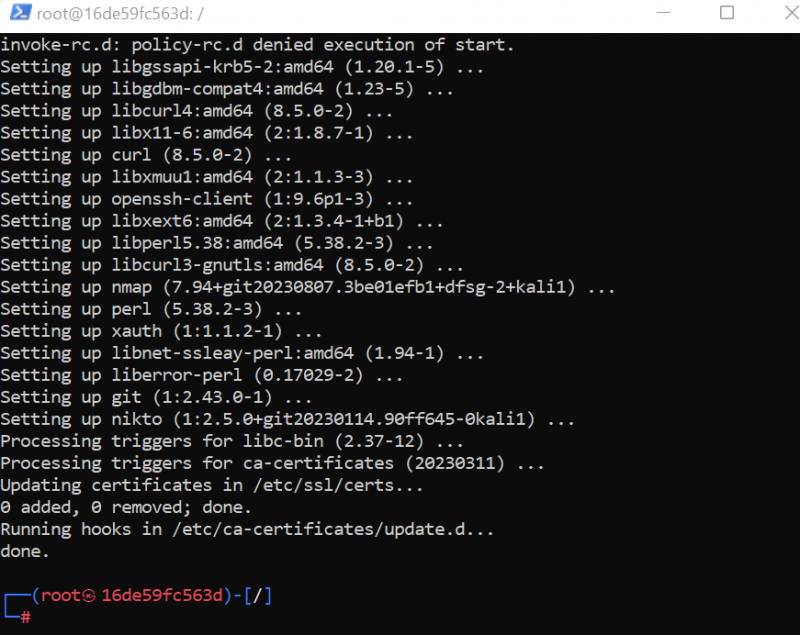
Bonustip: Tilføj en ny bruger i Kali Linux-beholderen
Nogle gange ønsker brugeren at oprette en uprivilegeret konto for at sikre Kalis root-konto. Dette er også en anbefalet mulighed for Kalis containersikkerhed. Brugerkontoen vil blive brugt som root-kontoen, men står altid lavere end roden.
For at tilføje en Kali-bruger i en beholder skal du bruge ' adduser
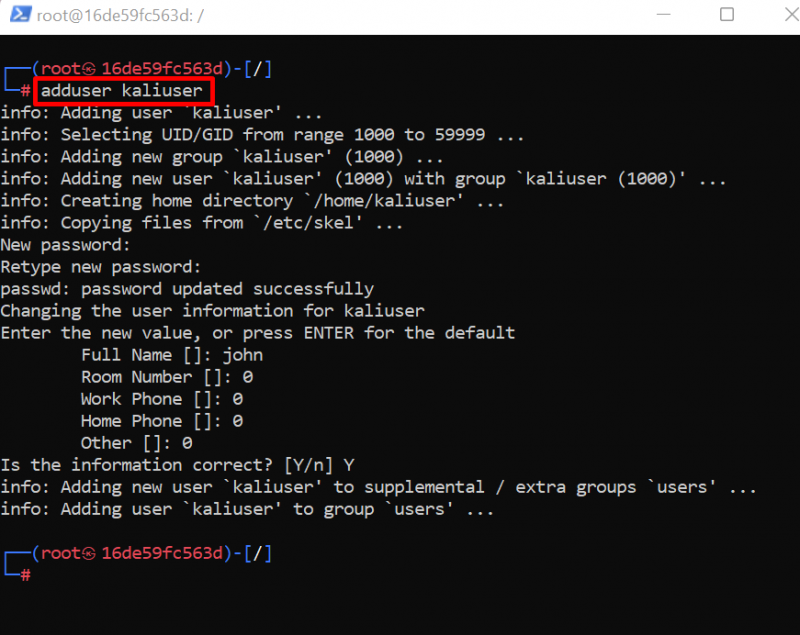
Tilføj nu den nye bruger til sudo-brugergruppen. Til dette formål skal du køre nedenstående kommando:
brugermod -aG sudo caliuser 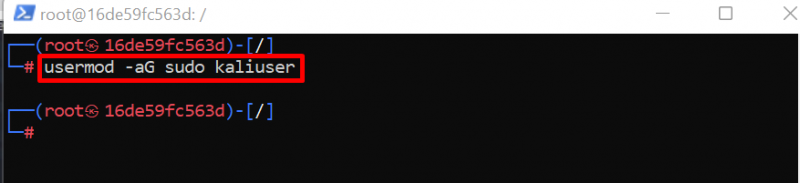
For at forlade Kalis terminal i Docker-containeren skal du blot køre ' Afslut kommando:
Afslut 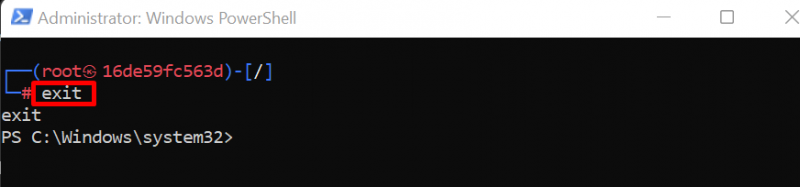
Det er sådan en bruger kan køre Kali Linux i Docker-containeren.
Bonustip: Hvordan monterer man volumen med Kali Linux Container?
Volumen bruges til at bevare containerens data uden for containeren. Dette bruges mest til backup-formål. Monteringsvolumen betyder også et delt drev, der kan være tilgængeligt for både Docker-beholderen og værtssystemet.
Følg nedenstående trin for at montere volumen i Kalis beholder.
Trin 1: List ned Docker-containere
List ned containerne i Docker ved hjælp af ' docker ps ” kommando. Her, for at se alle stoppede og kørende containere, har vi tilføjet ' -en ' flag:
havnearbejder ps -enBemærk Kali-beholderens ID fra det viste resultat:
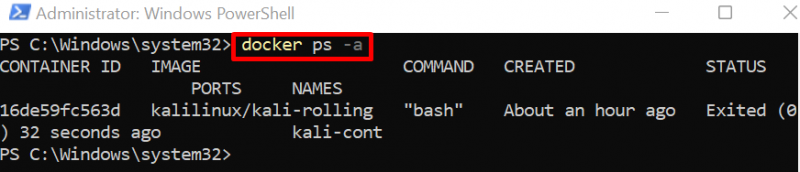
Trin 2: Gem Kali's Container i nyt billede
Lav derefter en kopi af Kalis container i et nyt Docker-billede ved hjælp af ' docker commit
Denne billedkopi vil blive brugt til at køre den nye Kali-beholder og montere volumen. Vi har oprettet billedet fra containeren, så vi kan bevare den tidligere tilstand og data for Kali's Docker container:

For verifikation, se docker-billederne ved hjælp af nedenstående kommando:
docker billederHer kan du se, at vi har genereret det nye Docker-billede fra Kali-containeren:
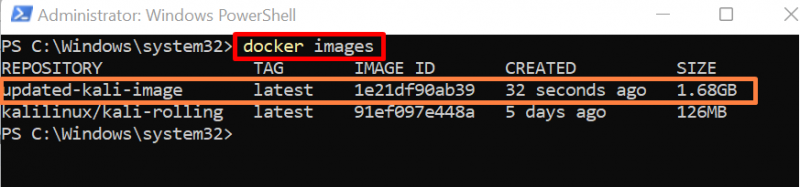
Trin 3: Kør og monter volumen med Kali Container
Kør nu det genererede Docker-billede for at udføre den nye Kali-beholder og monter også volumen med beholderen ved hjælp af ' -i ' mulighed:
docker-løb -det --navn ny-kalicon -i C: / Brugere / Dell / Dokumenter / tid: / rod / kali opdateret-kali-billedeI ovenstående kommando har vi monteret værtsmappen ' C:/Brugere/Dell/Documents/kali ' til containerbiblioteket ' /root/kali ”:
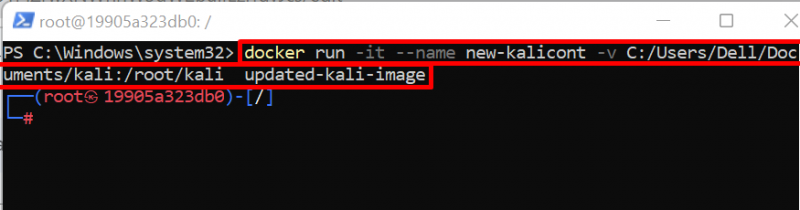
Trin 4: Åbn mappen for monteret volumen
Naviger nu til containerens bibliotek, hvor volumen er monteret ved hjælp af ' cd ”:
cd / rod / tidTrin 5: Opret en fil
Generer nu en ny fil, og tilføj noget indhold i filen via kommandoen 'ekko'. Dette trin bruges til verifikationsformål:
ekko 'Kali Docker Container' >> text.txt 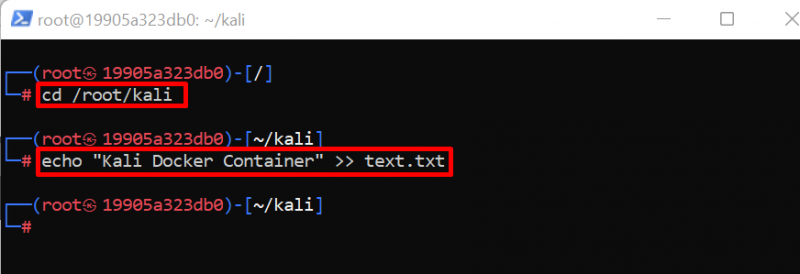
For at se indholdet af filen skal du køre ' kat
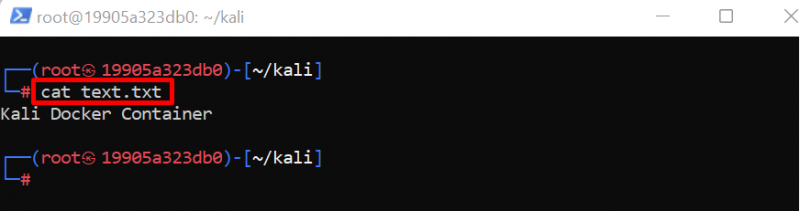
Lad os nu se, om denne fil er delt og tilgængelig på værtsmaskinen eller ej.
Trin 6: Bekræftelse
For at bekræfte, forlad Docker containerterminalen ved at bruge ' Afslut ” kommando. Naviger derefter til den monterede mappe ved hjælp af ' cd ”:
cd C: / Brugere / Dell / Dokumenter / tidFor at kontrollere filen og mapperne i den åbnede mappe skal du køre ' ls kommando:
lsHer kan du se filen ' text.txt ”, der er oprettet i Kalis container, er også synlig i den monterede mappe. Dette betyder, at vi effektivt har monteret volumen med Kali Linux container:
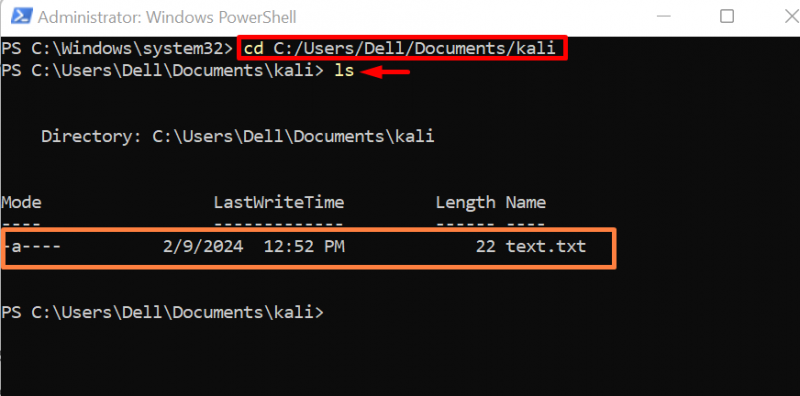
Se indholdet af filen ved at bruge ' kat 'kommando':
kat text.txt 
Sådan kan vi integrere volumen med en Docker-container og bevare containerens data.
Hvordan fjerner man KaIi's container?
For at fjerne Kali Linux, der kører i en Docker-container, kan brugere fjerne den ved at slette containeren. For at fjerne eller slette containeren skal du først stoppe den kørende container og derefter køre kommandoen 'docker rm'. For demonstration skal du gennemgå følgende trin.
Trin 1: Stop Docker Container
Stop først den eksekverende container ved at bruge ' docker stop

Trin 2: Fjern beholderen
Slet derefter Kali Linux-beholderen ved hjælp af ' docker rm
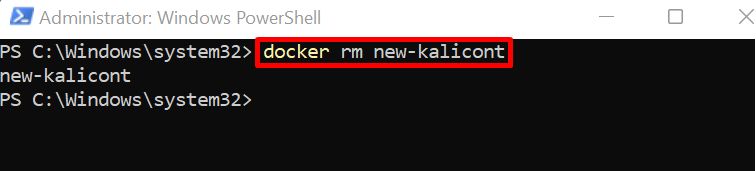
Vi har metoden til at installere og bruge Kali Linux i en Docker-container.
Konklusion
For at køre Kali Linux i Docker skal du først downloade billedet fra Docker Hub. Kør derefter billedet for at konfigurere Kali Linux i Docker-beholderen gennem ' docker run -it kalilinux/kali-rolling ” kommando. Brugere kan også montere eksternt volumen til Docker-containere gennem ' -i ' mulighed. Dette indlæg har forklaret, hvordan man udfører Kali Linux i Docker.